So installierst du slidePIN auf deinem Windows Rechner und startest die Powerpoint Anwendung.
slidePIN ist eigentlich keine Programm per se, sondern eine Powerpoint-Datei, die mit einer bearbeitbaren .pptx-Version oder einer startbaren .ppsx-Version daherkommt. Je nach Anwendungsfall kann die Applikation entweder über den Windows-Explorer gestartet oder über die MS Office Powerpoint Software bearbeitet werden. Für technische Spezifikationen, schaue in die slidePIN Documentation.
1 | slidePIN herunterladen
Navigiere zu internetzkidz.de/open-source/slidePIN/download/ und lade das .zip-Paket herunter.
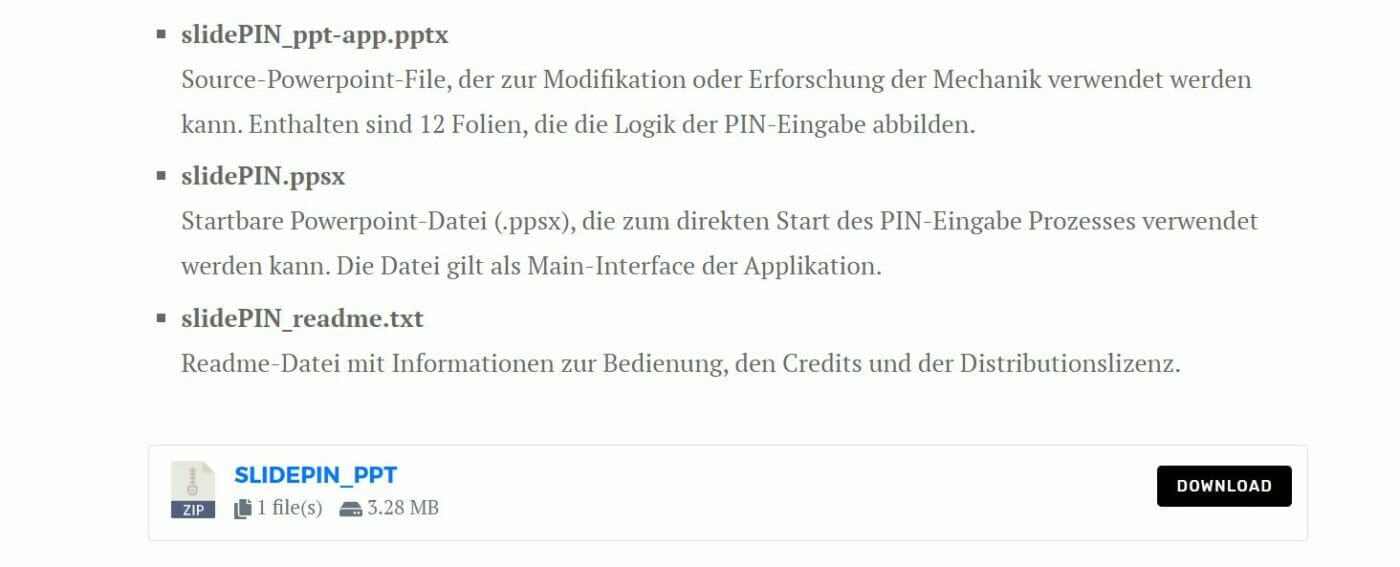
Entpacke die .zip-Datei mit dem Windows-Explorer oder einem Komprimierungstool deiner Wahl, damit du alle Dateien auf deiner Festplatte vorliegen hast.
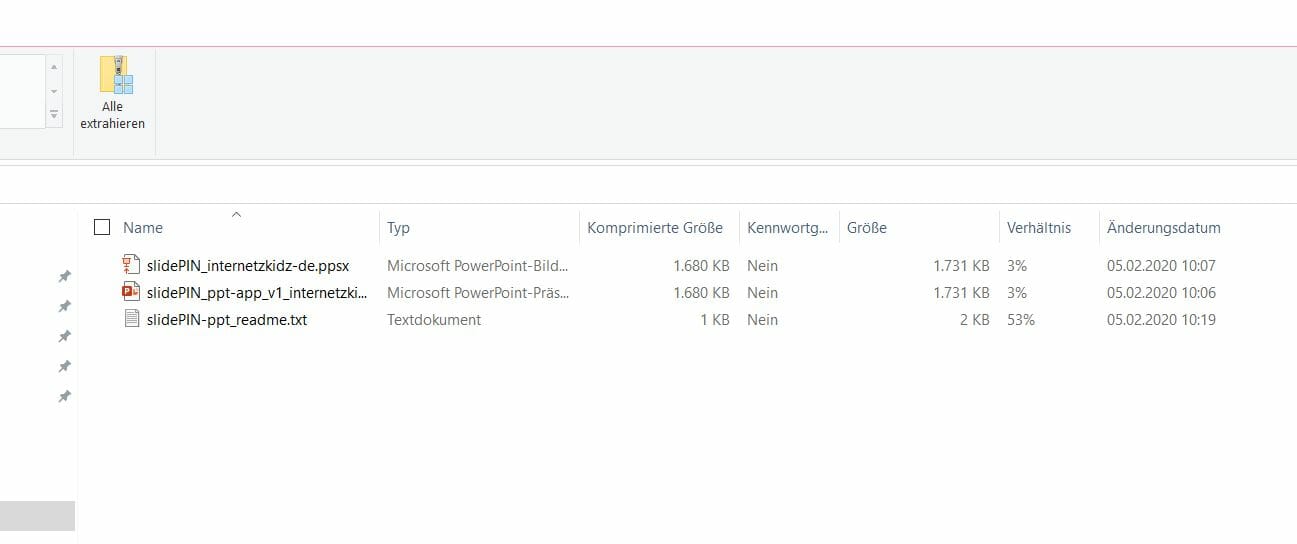
2 | slidePIN starten
Navigiere im Datei-Explorer (z.B. Windows Explorer) in den Ordner, in den du den Inhalt der .zip-Datei in Schritt 2 extrahierst hast. Öffne die Datei slidePIN_internetzkidz-de.ppsx mit einem Doppelklick oder dem Drücken der ENTER-Taste. Für diesen Schritt ist es wichtig, dass die Datei die Endung .ppsx aufweist. Solltest du die Anzeige von Datei-Erweiterungen auf dem PC deaktiviert haben, achte auf den Dateityp Microsoft PowerPoint Bildschirmpräsentation.
Nach dem Doppelklick (oder ENTER-Drücken) müsste sich slidePIN automatisch in Vollbild-Modus (ohne Anzeige von Powerpoint-Steuerungselementen) öffnen:
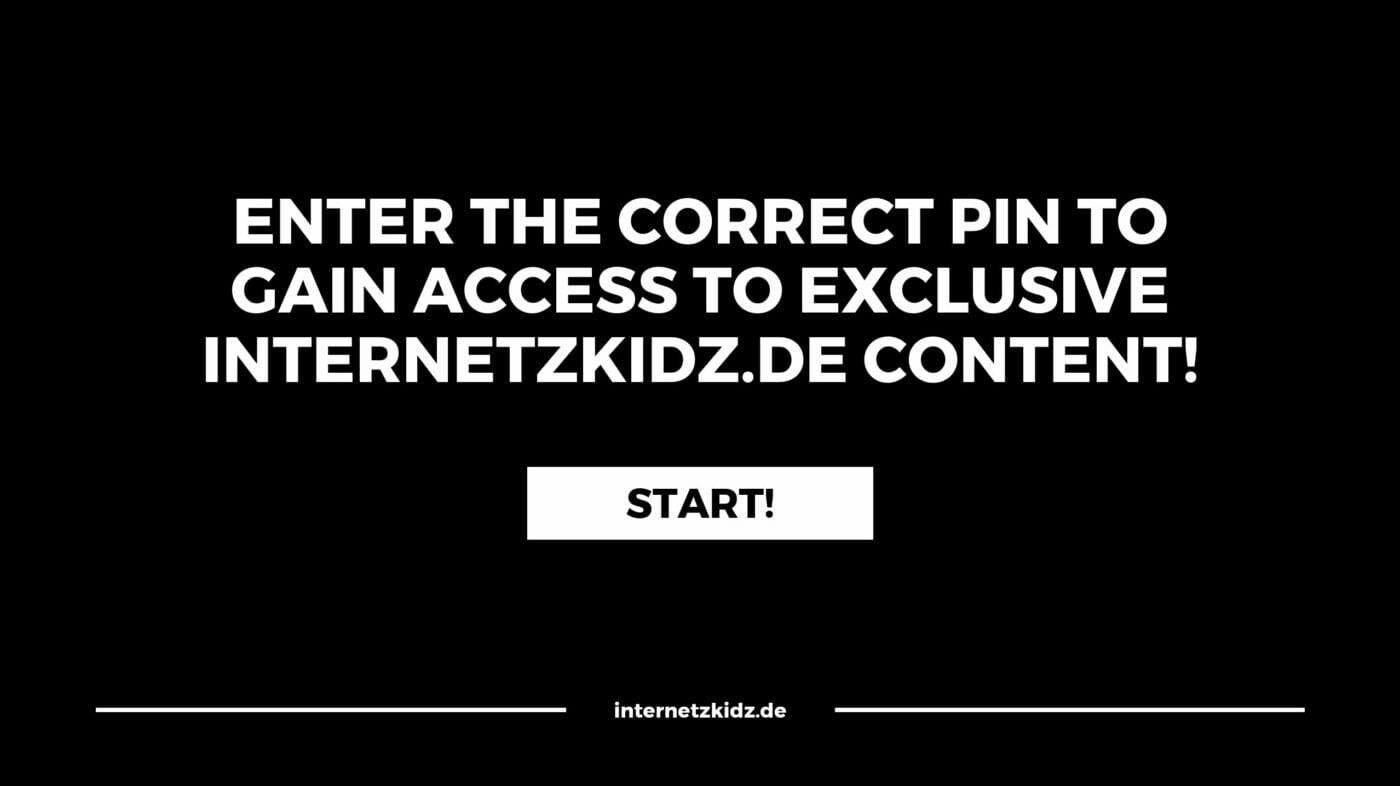
Folge im Weiteren dem Start-Button und den Tasten auf den PIN-Eingabe-Pad.
3 | slidePIN bearbeiten / erweitern
Navigiere im Datei-Explorer (z.B. Windows Explorer) in den Ordner, in den du den Inhalt der .zip-Datei in Schritt 2 extrahierst hast. Öffne die Datei slidePIN_ppt-app_v1_internetzkidz-de.pptx mit einem Doppelklick oder dem Drücken der ENTER-Taste. Für diesen Schritt ist es wichtig, dass die Datei die Endung .pptx aufweist (klassische Powerpoint Datei). Solltest du die Anzeige von Datei-Erweiterungen auf dem PC deaktiviert haben, achte auf den Dateityp Microsoft PowerPoint Präsentation.
Nach dem Doppelklick (oder ENTER-Drücken) öffnet sich zuerst die Microsoft Powerpoint Applikation und automatisch unmittelbar danach die slidePIN Präsentationsdatei. Nach dem Laden öffnet sich also der klassische Powerpoint Editor mit 12 fokussierten slidePIN Folien:
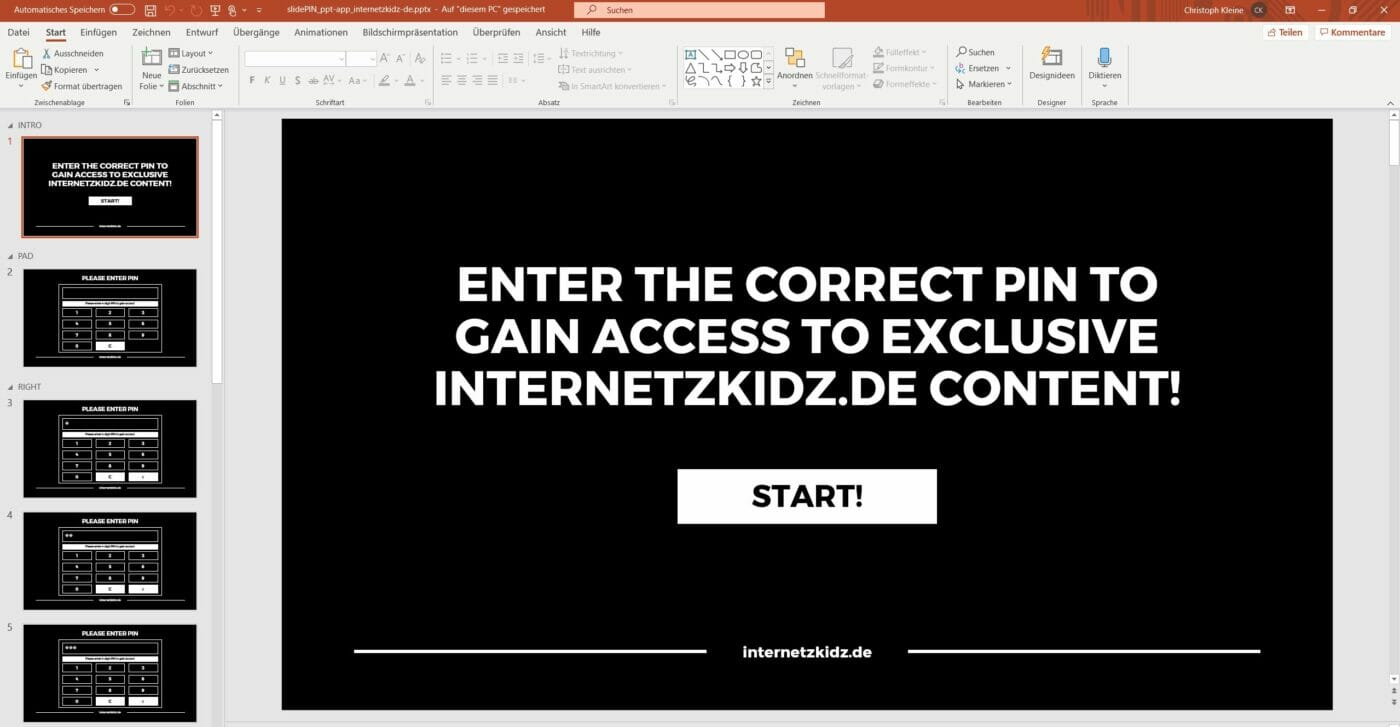
Klicke in Folge auf Bearbeitung aktivieren im oberen Fenster-Bereich und editiere die Präsentation nach deinem Belieben. Vergiss nicht – bei Bedarf – eine eigene Version mit der Speichern-Unter-Funktion zu eröffnen.